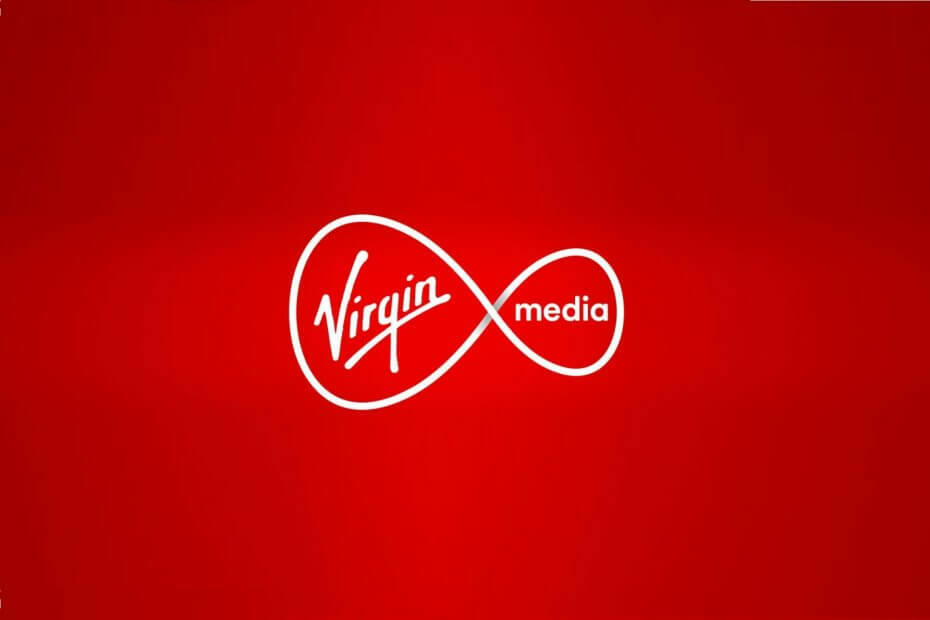- Ennen älypuhelimia ihmiset luottivat Tor-selaimeen selaamaan turvallisesti verkossa tietokoneellaan.
- Orbot on Torin kehittämä avoimen lähdekoodin Android-sovellus, joka toimii välityspalvelimena ja jolla on sisäänrakennettu VPN-ominaisuus.
- Vaikka suurin osa käyttäjistä on tyytyväisiä sovellukseen, jotkut heistä valittavat, että joskus Orbot VPN ei toimi kunnolla.
- Voit korjata tämän ongelman asettamalla puhelimesi päivämäärän ja kellonajan oikein, tyhjentämällä Orbot-sovelluksen tallennustiedot, poistamalla käytöstä puhelimen muut VPN: t ja muut tempput, jotka löydät alla.

Orbot on ilmainen VPN, joka suojaa henkilötietojasi tunkeutumiselta, sieppaukselta ja valvonnalta salaamalla tietosi täydelliseen nimettömyyteen. Valitettavasti jotkut käyttäjät väittävät, että heidän Orbot VPN ei toimi.
Älypuhelimista on tullut välttämättömämpiä kuin koskaan arjessa, joten voit pitää niitä Internet sormenpäilläsi, tietosuojasta on vielä joitain kysymyksiä.
Tapahtumien suorittaminen, pankkitoiminta ja laskujen maksaminen puhelimellasi voivat jättää sinut alttiiksi kyberhyökkäyksille, ja VPN: n käyttö on luotettava toimenpide, joka auttaa sinua torjumaan sitä.
Ennen älypuhelimia ihmiset luottivat Tor-selaimeen selaamaan turvallisesti verkossa tietokoneellaan. Samat Torin kehittäjät tarjoavat myös Android-käyttäjille suunnitellun sovelluksen.
Tunnetaan parhaiten avoimen lähdekoodin Android-sovelluksena, Orbot toimii välityspalvelimena, joten voit nauttia verkkoyhteydestä estämättä tai valvomatta matkapuhelinpalveluntarjoajasi.
Riippumatta näiden ongelmien syistä, tässä lyhyessä oppaassa tarjoamme joitain ratkaisuja, jotka saattavat auttaa sinua.
5 parasta suosittelemaa VPN: ää
 |
Kahden vuoden suunnitelmiin 59%: n alennus |  Tarkista tarjous! Tarkista tarjous! |
 |
79% alennus + 2 ilmaista kuukautta |
 Tarkista tarjous! Tarkista tarjous! |
 |
85% alennus! Vain 1,99 $ kuukaudessa 15 kuukauden suunnitelmalle |
 Tarkista tarjous! Tarkista tarjous! |
 |
83% Pois (2.21 $ / Kuukausi) + 3 ilmaista kuukautta |
 Tarkista tarjous! Tarkista tarjous! |
 |
76% (2.83$) 2 vuoden suunnitelmassa |
 Tarkista tarjous! Tarkista tarjous! |
Mitä voin tehdä, jos Orbot VPN ei toimi?
1. Käynnistä älypuhelin uudelleen
Tämä on ensimmäinen asia, joka sinun pitäisi tehdä, kun sovellus ei vastaa, koska sen avulla voit selvittää ongelman välittömästi.
Joskus käyttöjärjestelmä tai sovellukset, kuten VPN: t, eivät avaudu, reagoi tai toimi kunnolla, kaatuu odottamatta, joten Android-laitteen uudelleenkäynnistys voi auttaa sinua.
Käynnistä älypuhelin uudelleen painamalla sen virtapainiketta muutaman sekunnin ajan, valitsemalla Käynnistä uudelleen / sammuttamalla -vaihtoehto ja käynnistämällä sitten laite.

Kun Android-järjestelmäsi on ladannut sen ominaisuudet, yritä käynnistää Orbot-sovellus uudelleen nähdäksesi, jatkuuko ongelma.
Jos se jatkuu, jatka seuraavista vaiheista.
2. Tarkista puhelimesi Internet-yhteys
Jos Orbot VPN ei toimi, tarkista, että Wi-Fi- tai mobiilidatayhteytesi toimii oikein.
- Napauta asetukset -kuvaketta Android-laitteeltasi.
- Napauta Liitännät vaihtoehto luettelosta.
- Klikkaa Wi-Fi.

- Tarkista, onko Wi-Fi-verkkosi kytketty.

Kun näet Internet-yhteyden olevan käynnissä, yritä avata VPN uudelleen ja katso, onko sinulla vielä ongelmia sen kanssa.
3. Päivitä puhelimesi järjestelmä
Ei ole ihme, että monet Android- ja iOS-käyttäjät eivät päivitä laitteitaan uusimpaan käytettävissä olevaan ohjelmistoversioon niin usein kuin pitäisi.
Sinun on kuitenkin muistettava, että älypuhelimen käyttöjärjestelmän päivittäminen auttaa sinua ratkaisemaan tietoturvaongelmia ja parantaa myös laitteen yleistä suorituskykyä.
Jos sinulla on ongelmia VPN: n kanssa, laitteen päivittäminen saattaa korjata ne, joten toimi seuraavasti:
- Napauta asetukset -kuvaketta Android-älypuhelimellasi.
- Napauta Ohjelmistopäivitys vaihtoehto luettelosta.

- Valitse, jos haluat käsin tai automaattisesti päivitä ohjelmisto.

4. Aseta puhelimen päivämäärä ja kellonaika oikein
Jos et pysty kirjautumaan VPN-sovellukseesi tai se kaatuu, on todennäköistä, että puhelimellasi on väärä päivämäärä tai aika.
Varmista, että Orbot-tililläsi asetettu alue ja aikavyöhyke vastaavat älypuhelimesi alueita ja aikavyöhykkeitä.
Muista, että sovellukset tarvitsevat tarkan kellon toimiakseen oikein (muutama minuutti ei ole niin iso ongelma, mutta muutama tunti on ongelmallista).
Määritä päivämäärä ja aika puhelimessa seuraavasti:
- Napauta asetukset -kuvaketta Android-älypuhelimellasi.
- Napauta Yleinen johto vaihtoehto luettelosta.

- Napauta Yleinen hallinta -luettelossa Päivämäärä ja aika vaihtoehto.

- Sisään Päivämäärä ja aika Näpäytä Automaattinen päivämäärä ja kellonaika vaihtoehto.

- Aseta Päivämäärä, aika ja aikavyöhyke alkaen Automaattinen päivämäärä ja aika.

5. Pakota sovelluksen pysäyttäminen
Helpoin tapa korjata sovellus, joka lakkaa toimimasta Android-älypuhelimellasi, on pakottaa se pysäyttämään ja avaamaan se uudelleen.
Voit tehdä tämän seuraavasti:
- Napauta asetukset vaihtoehto Android-älypuhelimellasi.
- Vieritä alaspäin asetukset löytää Sovellukset luettelossa.

- Näpäytä Sovellukset.

- Etsiä Orbot että Sovellukset luettelo ja napauta sitä.

- Orbotissa Sovelluksen tiedot -näyttö, napauta Pakkopysähdys -painiketta.

6. Tyhjennä tallennustiedot Orbot-sovelluksessa
Kun Orbot VPN ei käynnisty tai jopa lakkaa toimimasta, välimuistissa olevat tiedot saattavat olla liian suuria, joten sinun kannattaa harkita niiden tyhjentämistä.
Tallennustietojen tyhjentäminen auttaa yleensä, jos sovellus on buginen ja altistaa sinut tietoturvauhkille. Tällaisessa tilanteessa on järkevää noudattaa seuraavia vaiheita:
- Seuraa edellisen ratkaisun vaiheita, kunnes pääset Orbot-sovellus Android-älypuhelimestasi.
- Näpäytä Varastointi sovelluksen tietonäytössä.

- Näpäytä Puhdas data Tallennus-näytössä.

7. Päivitä Orbot-sovellus
Joskus saatat huomata, että puhelimeesi asentamasi sovellukset jäätyvät tai kaatuvat odottamattomasti, ja sinun kannattaa harkita niiden päivittämistä.
Sovelluspäivitykset lisäävät uusia ominaisuuksia, korjaavat nykyisen version ongelmat ja parantavat käyttökokemusta.
Näet, että uusimmat sovellusversiot toimivat hyvin, eikä sinulla voi olla katkennut yhteyttä tai muita ongelmia, joten Orbot-sovelluksen uusimman version tarkistaminen on parasta mitä voit tehdä.
Voit päivittää Orbot-sovelluksen seuraavasti:
- Avata Google Play älypuhelimellasi ja etsi Orbot: Tor Androidille sovellus.
- Napauta kerran Orbot-näytössä Päivittää -painiketta.

8. Asenna Orbot-sovellus uudelleen
Sovellusten toimintahäiriöt johtuvat usein itse sovellusten vahingoittumisesta, mutta muutamalla vianmääritysohjeella voit korjata ne välittömästi.
Jos mikään yllä olevista ratkaisuista ei toimi, yritä asentaa sovellus uudelleen. Voit tehdä sen tarkistamalla seuraavat vaiheet:
- Tyhjennä Orbot-sovellus kätkö seuraamalla vaiheita ratkaisusta nro. 6.
- Noudata ratkaisun nro. 5, kunnes pääset Sovelluksen tiedot -näyttö ja napauta Poista asennus -painiketta.

- Kun olet poistanut sovelluksen laitteeltasi, asenna se uudelleen Orbot: Tor Androidille Google Play -kaupasta.
9. Poista käytöstä muut puhelimen VPN: t
Android-järjestelmä ei salli yhtä aktiivista VPN: ää kerrallaan.
Jos älypuhelimesi on jo yhdistetty VPN: ään, muista irrottaa muut VPN: t ennen kuin yrität muodostaa yhteyttä Orbotiin.
Android 7: ssä ja uudemmissa on ominaisuus nimeltä Always-on VPN. Jos tämä vaihtoehto on käytössä toiselle älypuhelimeesi asennetulle VPN: lle, Orbot-yhteys estetään.
Voit korjata tämän ongelman poistamalla Always-on VPN -vaihtoehdon käytöstä seuraavasti:
- Avaa puhelimesi asetukset.
- Näpäytä Lisää yhteyksiä.

- Näpäytä VPN että Lisää yhteyksiä -näyttö.

- Paina pitkään a VPN nimi luettelossa ja napauta Muokata vaihtoehto.

- Poista käytöstä Aina päällä oleva VPN kaikille VPN-palveluille paitsi Orbot.

10. Muodosta yhteys toiseen verkkoon
Jos Orbot VPN ei vieläkään toimi, kokeile vaihtaa hotspotiin tai mobiilidataan.
- Napauta Asetukset-kuvaketta toisella Android-älypuhelimella.
- Näpäytä Mobile Hotspot vaihtoehto asetukset -näyttö. Näet ilmoituksen, joka ponnahtaa näyttöön. Napauta ilmoitusta asettaaksesi Mobile Hotspot.


- Kirjoita Mobile Hotspot -palvelun antama salasana ja seuraa näytön ohjeita.

11. Ota yhteys Internet-palveluntarjoajaasi
Jos yllä olevien ohjeiden noudattaminen ei ratkaissut ongelmaa, ottamalla yhteyttä Internet-palveluntarjoajaasi saatat auttaa sinua selvittämään, mitkä reitittimen asetukset estävät Orbot VPN -yhteyden.
Johtopäätös
Kun olet tarkistanut tässä vianmääritysoppaassa yksityiskohtaiset ratkaisut, sinun pitäisi pystyä korjaamaan ongelmasi.
Ehkä joudut päivittämään, poistamaan asennuksen tai jopa pakottamaan pysäyttämään Orbot VPN: n, jotta se toimii oikein.
Toisinaan puhelimen yhteysongelmat tai lykätty järjestelmäpäivitys voivat aiheuttaa sovelluksen vastaamisen tai hidastumisen.
Syystä riippumatta jumittuvista sovelluksista tulee vakavasti turhauttavaa teknistä ongelmaa, mutta onneksi on olemassa joitain tapoja saada ne toimimaan uudelleen.